環境活動団体サポート
「Twitterを使って情報発信してみましょう」
SNSを使って活動の幅を広げましょう
環境活動などの市民活動において、インターネットの重要性は、ますます高まっています。みなさんもメールをやりとりしたり、ウェブサイト(ホームページ)で情報発信したりといったことをしておいでかもしれません。
「でも、SNS(ソーシャル・ネットワーキング・サービス)はまだ活用できない」という方もいらっしゃいます。今回の環境活動団体サポートでは、SNSを使うことで、活動の幅を広げていくために、Twitter(ツイッター)のはじめ方を解説します。
ウェブサイトとSNSの違い
ウェブサイトを開設するなど、インターネット上で情報発信をすると、さまざまな人に情報を伝えることができるようになります。SNSはこういった手段のひとつです。では、ウェブサイトとSNSはどこが違うのでしょうか。
ウェブサイトでの情報発信と大きく違うのは、以下のような点です。
- 受け取る側
- わざわざ新しい情報を確認しにいかなくてもよい
- 発信者に意見を伝えることができる
- 発信する側
- 情報を見落とされづらくなる
- 意見をもらうことができる
- 受け取る側/発信する側双方
- 情報を広めることができる
これらの特徴を「ウェブサイトと違う」点として紹介しましたが、実際はウェブサイトでの情報発信でも、それぞれの利点それぞれの利点を実現することは可能でした。ただ、発信側にも受信側にも高度な技術力や手間を求めるものでした。SNSの最大のポイントはこういった技術的な煩わしさをなくして、より多くの人にとって、より手軽に情報の受発信と拡散を行うことができるようになったことと言えるでしょう。
Twitterをはじめるのに必要なもの
Facebook、Instagram等、SNSにはいくつか種類がありますが、本文書ではTwitterをとりあげます。それぞれのSNSごとの特性があり、活動内容によってはTwitterよりもほかのSNSの方が良い場合もありますが、SNSの中でも拡散力が強いとされ、テレビなどのメディアでも取りあげられやすいのが、Twitterです。
本文書の方式でTwitterをはじめるのに必要なものは以下の通りです。それぞれの注意点を詳しく説明していきます。
- インターネット接続できるコンピュータかスマートフォン(タブレット)
- メールアドレス
- パスワード
- アカウント名
- 電話番号(携帯電話でも、固定電話でも可)
専用アプリを使う方法と使わない方法
iPhoneやAndroidなどのスマートフォンを使っている場合、Twitterのアプリがあります。アプリの場合、スマートフォンの機能と連動して、わかりやすい通知が提供されたり、写真のアップロードが手軽だったりします。スマートフォンがある場合はAppStoreもしくはGoogle Playから「Twitter」をインストールして使用します。
団体名義で使えるスマートフォンがなくても、インターネットに繋がったコンピュータがあれば、Twitterはできます。この文書では、コンピュータでの手順を紹介しますが、アプリの場合でも必要な情報は同じですし、手順も似通っています。アプリの場合は、インストールしてから、この文書をお読みください。
パスワードを決定しておく
Twitterを始めるにあたって、パスワードが必要になります。パスワードの設定を求められた時に、慌てていい加減なパスワードを用意したり、どこかで使ったことのあるパスワードを使ってはいけません。以下の進行によっては、2回、別のパスワードを求められる可能性がありますので、2つ用意しておきましょう。以下、参考ページを見るなどして、強度のある、安全なパスワードを使うようにしてください。
メールアドレス(Gmailアカウント)の準備
団体用として用いて良いメールアドレスがある場合は、この項目は読み飛ばしてください。団体用に使って良いメールアドレスがない場合は、Googleが提供しているGmailというサービスを利用することで、無料でメールアドレスを獲得することができます。すでにGmailアカウントを持っていても、個人のものであったりする場合は、団体のために専用のアカウントを作ることをお勧めします。
1. Googleにゆきます
https://www.google.co.jp/ にゆき、右上の「ログイン」をクリックします。
2. 「アカウントの作成」をクリック
「アカウントの作成」をクリックし、「ビジネスの管理用」をクリックします。自分用で良い場合は、そちらでも構いません。「ビジネスの管理用」を選ぶと後からビジネス用の情報(オフィスの所在地など)を入力できるようになりますが、今はあまり関係ありません。
3. アカウントを作成する
Googleが示す手順に従って必要情報を入力し、アカウントを作成してください。ここで設定した文字列で「(あなたの設定した文字列)@gmail.com」というメールアドレスが作成されます。
Twitterアカウントを作成する
https://twitter.com/ にゆきます。
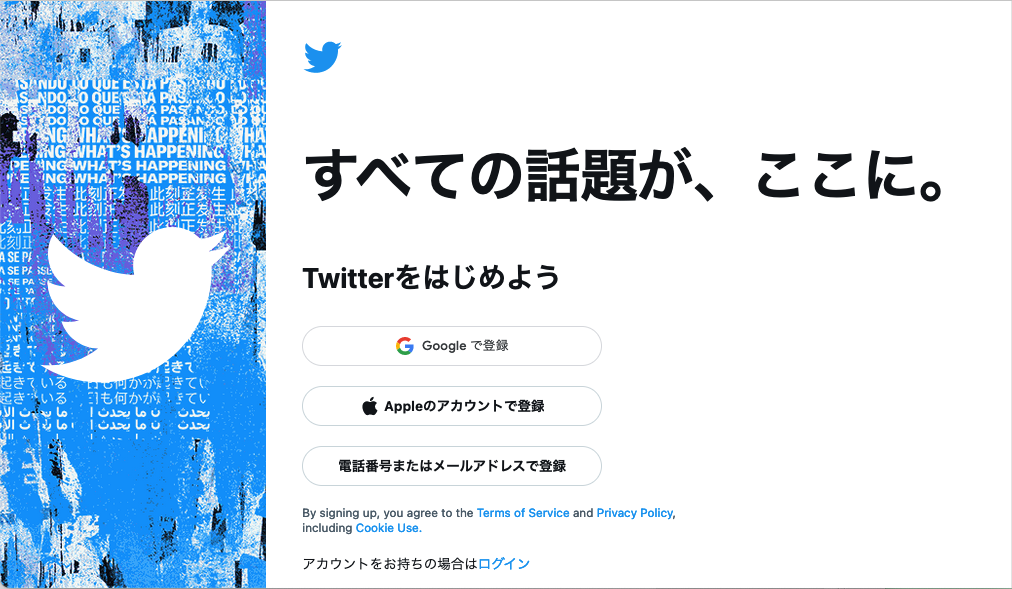
「Twitterをはじめよう」の下に「Googleで登録」「Appleのアカウントで登録」「電話番号またはメールアドレスで登録」とあります。どれではじめても良いのですが、ここでは手順の多い「電話番号またはメールアドレスで登録」の例を説明します。本文書でGoogleアカウントを作成していれば、そのアカウントを利用することも可能です。
「名前とメールアドレス」あるいは「名前と電話番号」のいずれかを最初に聞かれます。メールも電話番号も本人確認のために必要なので、どちらではじめても構いません。「名前」は団体の名前を入力しましょう。「生年月日」には注意してください。「組織や団体のアカウントだから、設立日を入れる」と考える方々がいますが、Twitterには年齢制限があり、13歳以上でないと使えません。Twitterにおいては、担当者の生年月日を入力するようにしてください(関連記事:アカウントの復活について)。
名前をつける時には、個人情報の漏洩について気をつけてください。団体名で登録すれば問題はないかもしれませんが、こういった登録情報などから個人情報が漏れることで、トラブルにつながることがあります。
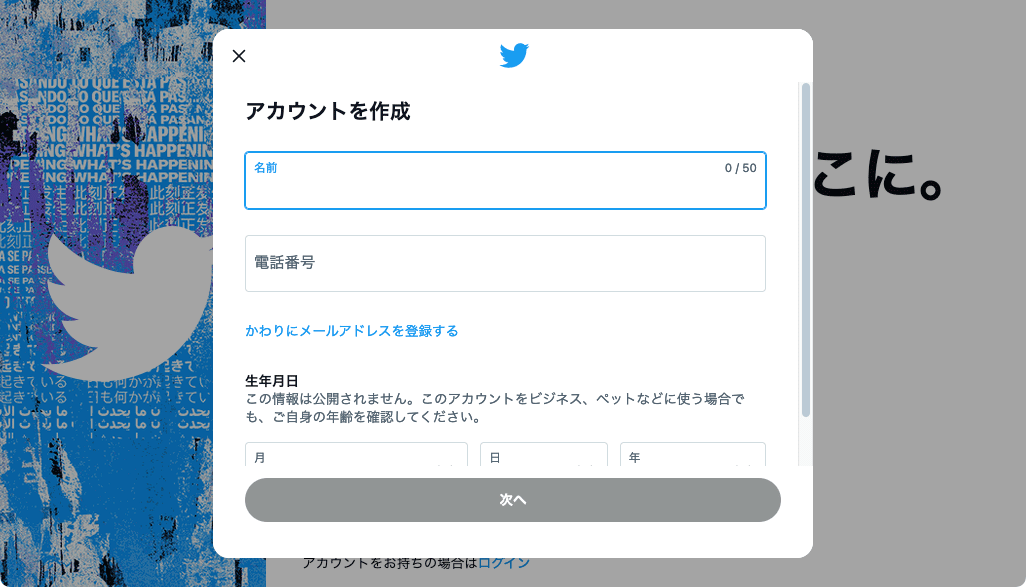
「環境をカスタマイズする」という確認画面が出ます。Twitterでの閲覧傾向等からあなたに表示するコンテンツを調整しても良いか、という確認です。チェックをしたままでも、外しても構いません。「次へ」を選びます。
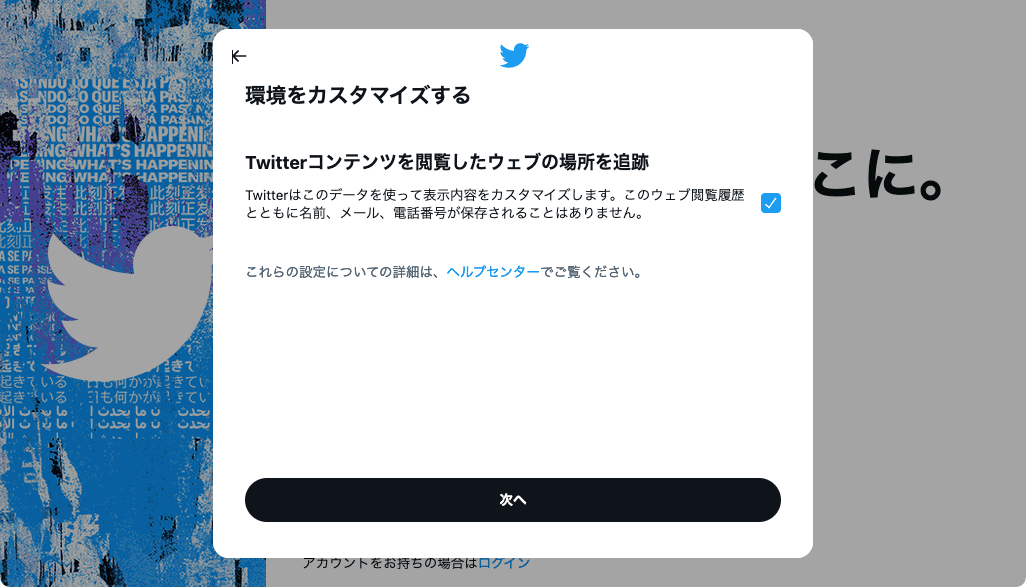
「アカウントを作成」で、入力内容を確認し、「登録する」を選びます。
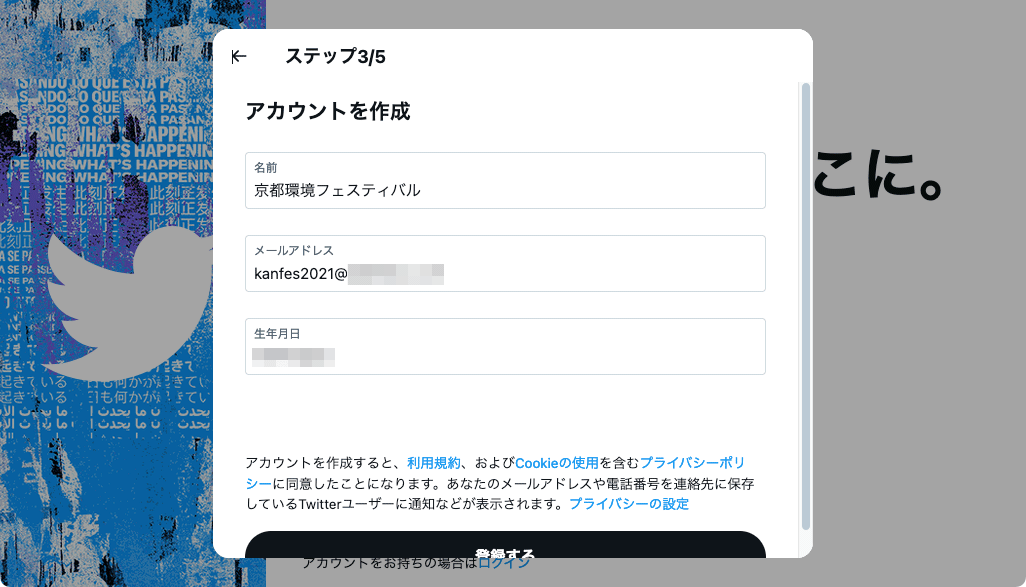
メールアドレスで登録を進めた場合は、この段階で登録したメールアドレスあてに「認証コード」が送られてきます。数分で6桁程度の数字が送られてきますので、これを入力し、「次へ」を選びます。
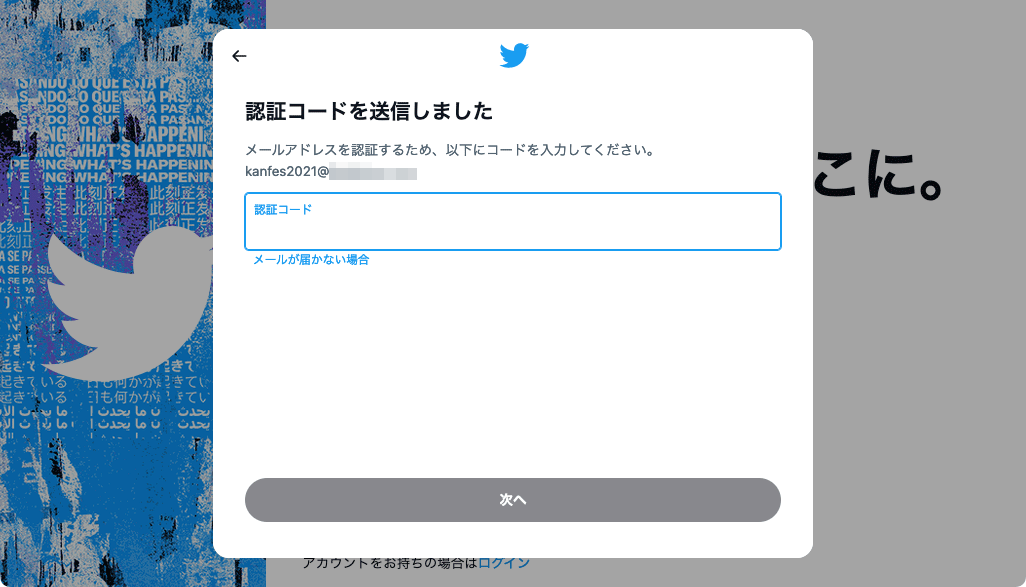
電話番号の入力を求められます。国番号が「+81 日本」であることを確認したら、すぐに出ることができる電話番号を入力してください。携帯電話でも固定電話でも構いません。固定電話の場合は、音声で、携帯電話の場合はショートメッセージサービスで認証コードが送られてきます。固定電話の場合は、メモを用意して待ってください。
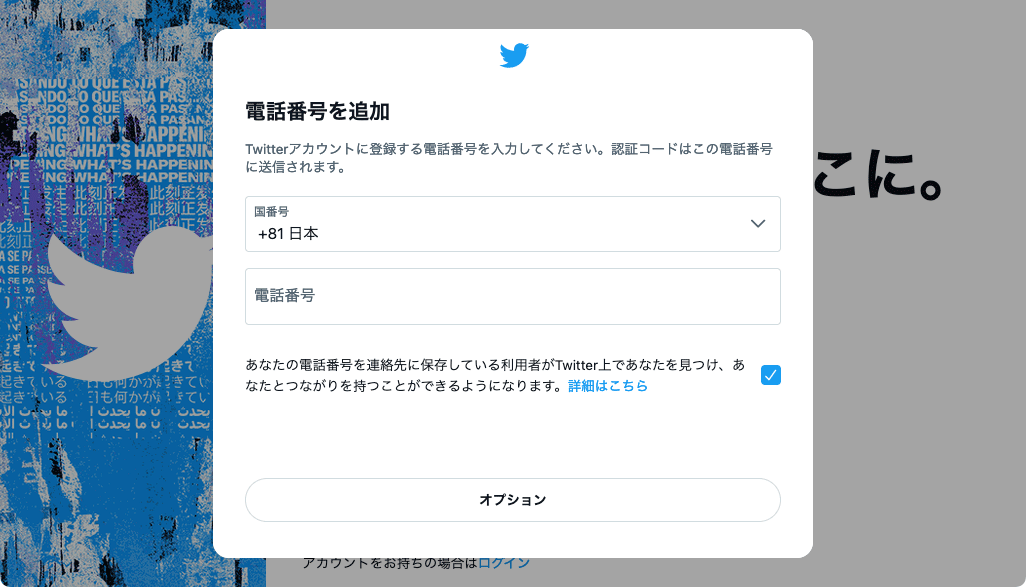
「通知をオンにする」では、「通知を許可」「今はしない」のいずれかを選ぶことができます。後から設定は変更できるので、どちらを選んでも構いません。このあと、「興味のあるトピックを選択してください」「おすすめのアカウント」などの選択を求められますが、今回についてはすべて無視して「次へ」を選んで問題はありません。
フォロワー(ツイートを見てくれる人)を増やすには
フォローから始める
これからTwitterで情報発信を行うわけですが、フォロワーがゼロの状態では、ネット上に「独り言」を公開しているのに近い状態になってしまいます。もちろん検索エンジンにヒットして、その独り言がだれかの目に止まることがあるかもしれませんが、これではウェブサイトと違いがありません。あなたの「ツイート(情報発信)」を見てくれる「フォロワー」を増やしていく必要があります。
フォロワーを増やすためには、まずあなたが「フォローする」のが近道です。あなたがフォローを行うことで、あなたの存在が認識されるようになります。
ユーザを検索する
ユーザーを検索することで、フォローする対象を探しましょう。Twitterの画面右上に「キーワード検索」という領域があります。ここに関心のあるキーワードを入れてリターンキーを押してください。
おそらく「話題のツイート」の検索結果が出てきますが、ここで「アカウント」を選びます。スクリーンショットは「温暖化」に関心のあるTwitterアカウントの検索結果です。アカウント名の右にある「フォロー」ボタンを選ぶことで、フォローできます。
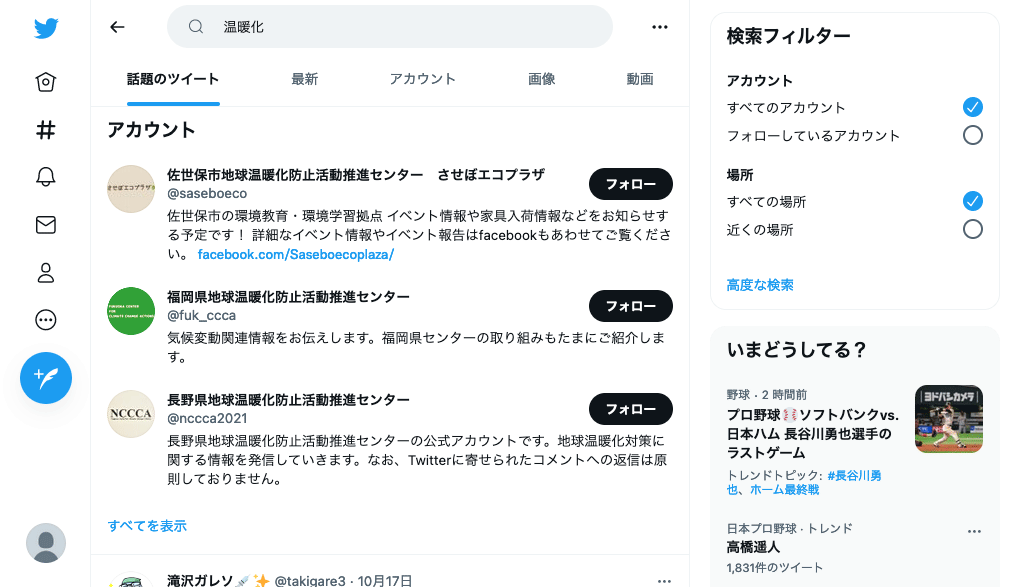
あわせて同様の活動をしている人がすでにTwitterをしていないかどうかを確認しましょう。どんどんフォローすることで、この時点でいくらかのお返し的なフォローをもらうことができることがあります。
使ってみる
Twitterの雰囲気に慣れることでトラブルを予防する
ユーザを検索し、いくらかフォローをしたら、しばらくの間、フォローした皆さんのツイートやリツイートを眺めて過ごしましょう。少なくとも1週間はフォロー先を増やしたりしながら、あまりなにも発信しないように過ごした方が良いでしょう。どんなふうに情報発信したらいいのか、雰囲気が掴めてきます。
リツイートから始める
最初は「リツイート」から始めてみるといいかもしれません。あなたが他の人に伝えたい、他の人に共有したいツイートが流れてきたら、リツイートすることで、ツイートを広めることができます。各ツイートには、次のような3つのボタンがあり、真ん中のボタンがリツイートボタンです。

リツイートには、ただの「リツイート」と「引用ツイート」の2種類があります。最初は「リツイート」だけしてみましょう。「引用ツイート」については、後述します。
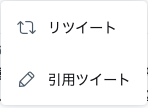
リツイートの責任
リツイートを行うことで、ただ見るだけだったTwitterで、発信を行ったことになります。リツイートはTwitterの大きな特徴である「拡散」の基本的な機能です。SNSの世界では、客観的でなかったり、事実でない情報がたくさん流れており、Twitterにおいては、リツイートの機能を使って、こういった情報が広がってゆきます。誹謗中傷のツイートをリツイートすることで、「誹謗中傷に加担した」とみなされることもあります。リツイートを行うことで、自分がどういう情報を拡散しようとしているのかをよく考えてください。
ツイートをしてみる
ツイートをしてみましょう。「いまどうしてる?」と書いてある箇所に文字を入力することでツイートできます。1回のツイートで、最大140文字(英語のみの場合は280文字)までのテキストを投稿できます。
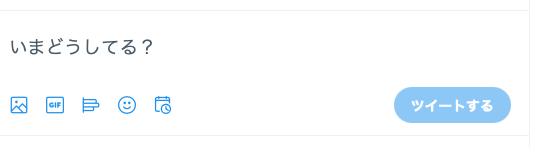
画像付きのツイートをしてみる
Twitterでは、画像付きのツイートをすることができます。以下ボタン群の左端のボタンが画像挿入のボタンです。
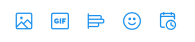
このボタンを押すと、投稿する画像を選択することになります。スマートフォンの場合は、撮影した写真から選択することになるでしょう。これで画像をツイートできますが、でも少し待ってください。画像の右下に「編集」というボタンがあります。
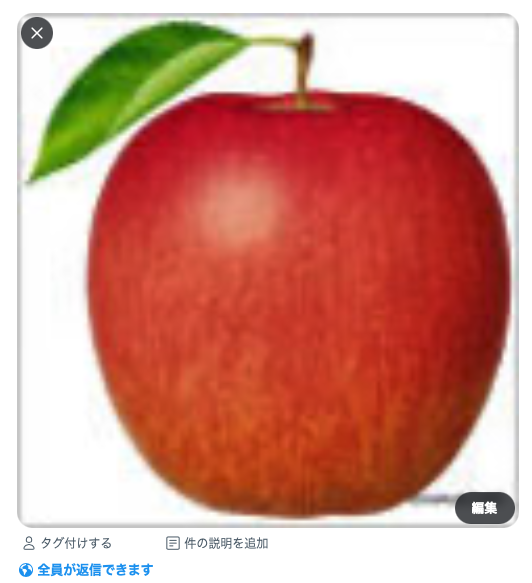
Twitterにはさまざまな利用者がいます。なかには目の不自由な人も利用していて、そういった利用者は画面の文字データを読み上げるソフトをつかって、Twitterをつかっています。画像は文字データではないので、なんの工夫もせずにツイートすると、全盲の人にとっては、情報のないツイートになってしまいます。「編集」ボタンを選んだ後、右上の「ALT」を選んでください。すると、「詳細 0/1,000」と表示されます。ここに画像の説明を入れることで、文字データを埋め込むことができます。
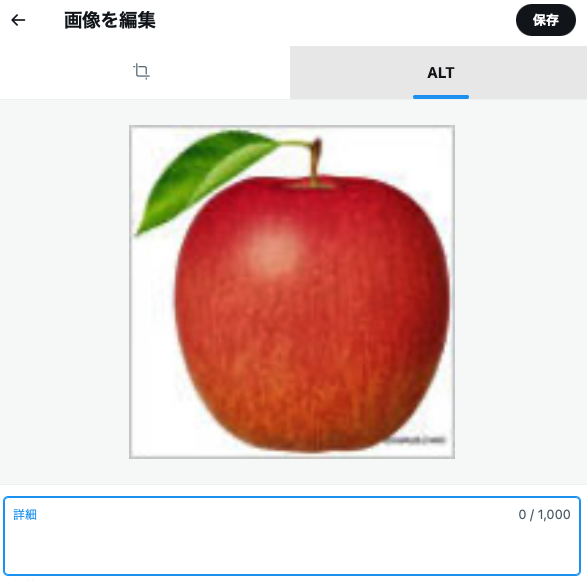
文字データを埋め込むことで、検索機能とも相性が良くなります。画像をツイートする時には、ぜひ「ALT」を入力するようにしてください。
著作権と肖像権と個人情報
画像をツイートする時には、「誰かの著作権を侵害していないか」「ネット上に姿を見せたくない人物が写っていないか」「自分を含む誰かの個人情報を侵害しないか」に気をつけてください。たびたび書籍の数ページを丸ごと撮影して、ツイートしている人もいますが、こういった著作権侵害が横行しているからといって、あなたもやっても良いと言うことではありません。注意しましょう。
引用ツイートをしてみる
リツートボタンを押した時に選択できる「引用ツイート」は、拡散手法の一つです。引用ツイートをすると、ユーザの設定にもよりますが、引用されたユーザに通知されます。もとのツイートの意図と異なった解釈の引用ツイートがトラブルの元になることがあります。誰かを不快にするツイートでないか、考えてからツイートするようにしてください。とくに有名な人のツイートは、あたかもその有名な人が何を言われても平気であるかのように引用ツイートやリプライを行うひとが多くいます。だれしも傷つくことがあることを忘れないようにしてください。
返信(リプライ)をしてみる
意見を求めるツイートに対して、自分が答えを持っていることがあります。また誰かがあなたのツイートに返信(リプライ)をつけてくることもあるでしょう。こういう時には、「返信」機能を使うことで、一連のツイートになります。リプライも、多くの場合リプライ先に通知がゆきます。意見を求めていない人にリプライをつけたりすると、ひとを不快にすることがありますので、注意しましょう。
ハッシュタグを使ってみる
ハッシュタグとは「#」を冠したキーワードをさします。キーワードをつけてツイートすることで、関心のある話題についてのツイートを集約することができます。この機能を使うと、話題に興味のあるユーザからのあらたなフォローも期待できます。ツイートの文中に挿入することで、当該ツイートを、ハッシュタグでタグつけすることができます。
以下はハッシュタグの例です。
結び
Twitterには他にも「ダイレクトメッセージ(DM)」や「@ツイート」などさまざまな機能がありますが、慣れてきたらおいおい試してみてください。
団体や組織のアカウントであることを忘れずに、また、犯罪行為やひとを傷つける行為に加担しないように注意して、より効率的な情報発信ができるようにしてください。
